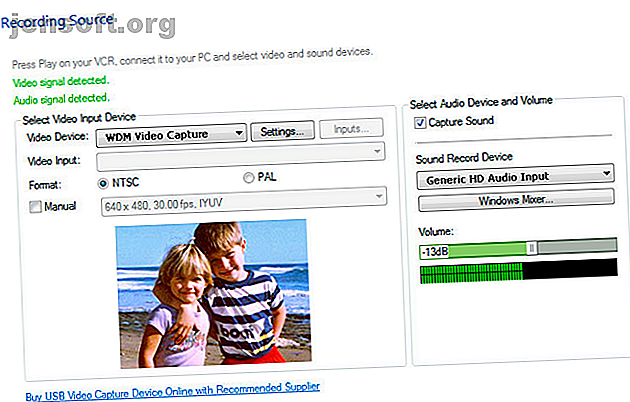
कैसे अपने वीएचएस टेप को डिजिटल फ़ाइलों में परिवर्तित करें
विज्ञापन
क्या आपने कभी सोचा है कि पुराने वीएचएस टेप का क्या करना है? अधिकांश परिवारों में अभी भी कुछ अलमारी के पीछे पड़े हुए हैं।
सौभाग्य से, उन पुराने वीएचएस टेपों को डिजिटाइज़ करना संभव है, ताकि आप आने वाले वर्षों के लिए सामग्री का आनंद ले सकें। VHS को डीवीडी में कैसे कन्वर्ट करें यह जानने के लिए पढ़ते रहें।
सॉफ्टवेयर आपको अपने VHS टेप को डिजिटाइज़ करने की आवश्यकता होगी
वीएचएस को डिजिटल में परिवर्तित करने के लिए हर समाधान के लिए एक बहुत विशिष्ट उपकरण की आवश्यकता होती है: एक वीडियो कैसेट रिकॉर्डर (वीसीआर)। तकनीक दशकों पुरानी है, लेकिन आपके लिए अपने कैसेट की सामग्री को पढ़ने का एकमात्र सुलभ तरीका है।
आप अभी भी अमेज़न पर एक वीसीआर खरीद सकते हैं। आपके द्वारा चुने गए मॉडल के आधार पर, एक वीसीआर आपको $ 45 से $ 200 तक कुछ भी वापस सेट कर सकता है। यहां तक कि $ 45 एक तकनीक के लिए खड़ी दिखती है जो 1960 के दशक के मध्य में शुरू हुई थी, लेकिन यदि आप अड़े हुए हैं तो आप अपने फुटेज को पुनर्प्राप्त करना चाहते हैं, आपको बस लागत को निगलना होगा।
पैनासोनिक PV-V4021 एक ठोस मध्य-सीमा विकल्प है:
आपको अपने VCR को अपने कंप्यूटर से कनेक्ट करने के लिए भी एक तरीके की आवश्यकता होगी। इसके लिए, आपको एक एनालॉग कनवर्टर चुनने की आवश्यकता है। कन्वर्टर्स में आमतौर पर एक छोर पर एक यूएसबी प्लग होता है और दूसरे पर वीडियो / आरसीए केबल होता है। प्राइसियर मॉडल में कभी-कभी एक SCART एडाप्टर भी शामिल होता है।
फिर, अमेज़ॅन को देखें कि क्या उपलब्ध है। आप $ 12 के लिए कुछ मॉडल चुन सकते हैं।
आपका वीएचएस टेप डिजिटाइज़ करने के लिए तैयार होना
अब आपके वीएचएस टेपों को डिजिटाइज़ करने का समय आ गया है।
आपको एनालॉग कनवर्टर का उपयोग करके वीसीआर को अपने कंप्यूटर से कनेक्ट करना होगा। अपने लैपटॉप में कनवर्टर के यूएसबी छोर को प्लग करें, और दूसरे छोर को अपने वीसीआर से कनेक्ट करें।
सुनिश्चित करें कि आप तीन पोर्ट का रंग-समन्वय करते हैं: लाल और सफेद ऑडियो हैं, पीला वीडियो के लिए है। RCA केबल या SCART एडेप्टर दोनों में से किसी एक का उपयोग करें।
अधिकांश एनालॉग कन्वर्टर्स अपने स्वयं के सॉफ़्टवेयर के साथ आते हैं। आमतौर पर, यह बहुत बुनियादी है और वीसीआर के आउटपुट को रिकॉर्ड करने से ज्यादा कुछ नहीं करता है।
यदि आप इससे खुश हैं, तो आपको बस सॉफ्टवेयर के ऑनस्क्रीन निर्देशों का पालन करने की आवश्यकता है और इसे अपना काम करने दें। याद रखें, आपको फुटेज रिकॉर्ड करने के लिए सॉफ्टवेयर के लिए पूरा वीडियो चलाना होगा।
यदि आप एक और अधिक सुविधा संपन्न अनुभव चाहते हैं जो आपको कैप्चर किए गए वीडियो को संपादित करने, ट्विक करने और प्रारूपित करने की अनुमति देगा, और इस तरह यह मूल फुटेज की तुलना में बहुत बेहतर दिखता है, तो पढ़ते रहें। आप डीवीडी कनवर्टर सॉफ्टवेयर के लिए वीएचएस की जरूरत है।
डीवीडी कन्वर्टर्स के लिए सबसे अच्छा वीएचएस
इन थर्ड-पार्टी ऐप्स को देखें जो VHS को डीवीडी में ट्रांसफर कर सकते हैं। सॉफ्टवेयर क्या करता है VHS टेप को कैप्चर करें और इसे डिजिटल फाइल के रूप में सेव करें।
1. गोल्डन वीडियो डीवीडी कन्वर्टर को वीएचएस

गोल्डन वीडियो वीएचएस टू डीवीडी कन्वर्टर एक स्टैंडअलोन ऐप है जो या तो वीएचएस टेप को आपके कंप्यूटर पर फ़ाइल के रूप में सहेज सकता है या वीएचएस टेप को सीधे डीवीडी में लिख सकता है। यदि आप अपने कंप्यूटर पर फ़ाइल सहेजना चाहते हैं, तो आप या तो AVI या एमपीईजी प्रारूप का उपयोग कर सकते हैं।
इसका स्टैंडआउट फीचर वीडियो रेस्टोरेशन विजार्ड है । इसे जीवंतता और रंग जोड़ने के लिए डिज़ाइन किया गया है जो आमतौर पर दिनांकित, फीका और आमतौर पर दिनांकित हैं। विज़ार्ड आपको पूरी प्रक्रिया से मार्गदर्शन करता है - आपको किसी विशेष ज्ञान की आवश्यकता नहीं है।
ऐप में उपयोगी एक्स्ट्रा भी है जैसे कि आपके वीडियो को YouTube पर सीधे साझा करने की क्षमता सब कुछ जो आपको YouTube पर वीडियो अपलोड करने के बारे में जानने के लिए आवश्यक है सब कुछ आपको YouTube पर वीडियो अपलोड करने के बारे में जानने की आवश्यकता है वर्तमान में, YouTube पर वीडियो अपलोड करने के तीन तरीके हैं। अपने कंप्यूटर, फोन या गेम कंसोल का उपयोग करने का तरीका यहां गहराई से देखें। अधिक पढ़ें या इसे क्लाउड पर अपलोड करें।
डाउनलोड: गोल्डन वीडियो डीवीडी कन्वर्टर को वीएचएस ($ 24.99)
2. वर्चुअडब
यदि आप एक मुफ्त विकल्प पसंद करेंगे, तो VirtualDub का प्रयास करें। ओपन सोर्स ऐप SourceForge पर उपलब्ध है। इसमें Adobe Premiere जैसी विशेषज्ञ ऐप के समान संपादन शक्ति नहीं है, लेकिन यह जल्दी से काम करता है और सिस्टम संसाधनों पर प्रकाश डालता है।
इसका सबसे बड़ा विक्रय बिंदु तृतीय-पक्ष फ़िल्टर का सेट है। चुनने के लिए सैकड़ों हैं, जिनमें से सभी आपके वीडियो आउटपुट को बढ़ाने के लिए काम कर सकते हैं 10 सरल टिप्स होम वीडियो बनाने के लिए पेशेवर 10 सरल टिप्स होम वीडियो देखने के लिए पेशेवर देखें क्या आप ऑनलाइन प्रकाशित करने के लिए कुछ रिकॉर्ड कर रहे हैं या यादों को रखने के लिए कैप्चर करना चाहते हैं, ये टिप्स आपको बेहतर वीडियो बनाने में मदद करेंगे। अधिक पढ़ें ।
सावधानी का एक नोट; इस ऐप में सशुल्क समाधानों के प्रलेखन और समर्थन का अभाव है। आपको एक सीखने की अवस्था के लिए तैयार रहने की आवश्यकता है, खासकर यदि आपने अतीत में कभी भी वीएचएस को डीवीडी में स्थानांतरित नहीं किया है।
डाउनलोड: VirtualDub (नि : शुल्क)
3. एवीएस वीडियो एडिटर

AVS वीडियो एडिटर तीन विकल्पों में से सबसे महंगा है, लेकिन यह वीएचएस को डिजिटल बनाने का सबसे आसान तरीका भी है। पूरा ऐप आपको एक साल के लिए $ 39 या आजीवन लाइसेंस के लिए $ 59 वापस सेट करेगा।
ऐप NTSC, PAL और SECAM सहित कई टीवी मानकों का समर्थन करता है, और आउटपुट को XviD (MPEG4) या DVD (MPEG2) के रूप में सहेज सकता है।
AVS वीडियो एडिटर भी एक बेहतरीन सामान्य-उद्देश्य वाला वीडियो एडिटर है, विंडोज के लिए बेस्ट फ्री वीडियो एडिटर विंडोज के लिए बेस्ट फ्री वीडियो एडिटर इन दिनों हर कोई वीडियो लेता है। फिर भी शक्तिशाली मुक्त वीडियो संपादक दुर्लभ हैं। हम विंडोज के लिए उपलब्ध पूर्ण सर्वश्रेष्ठ मुफ्त वीडियो संपादकों को प्रस्तुत करते हैं। अधिक पढ़ें । आप AVI HD, WMV HD, TOD, AVCHD, MOD, और MTS / M2TS फ़ाइलों को संपादित कर सकते हैं, 300 से अधिक वीडियो प्रभाव और संक्रमण जोड़ सकते हैं, और अपने मेनू, ऑडियो, पाठ टिप्पणियाँ और उपशीर्षक डाल सकते हैं।
डाउनलोड: AVS वीडियो एडिटर ($ 39 / वर्ष या $ 59 एक बार)
आलसी (और सस्ता) दृष्टिकोण
क्या यह सब बहुत प्रयास और लागत की तरह लगता है? आखिरकार, यदि आप केवल कुछ घरेलू वीडियो को परिवर्तित करना चाहते हैं, तो आवश्यक तकनीक पर $ 100 से अधिक खर्च करना शायद थोड़ा अधिक है।
कुछ कंपनियां आपके लिए सभी काम करती हैं। कॉस्टको, वॉलमार्ट और वाल्ग्रेन सभी अपने बड़े स्टोर में सेवा प्रदान करते हैं। बस उन्हें टेप दें और कुछ घंटे बाद वापस आकर डीवीडी कॉपी लें। सेवा में आमतौर पर $ 25 प्रति टेप की लागत होती है।
आपकी स्थानीय पीसी आपूर्ति की दुकान भी मदद करने में सक्षम हो सकती है। सुनिश्चित करें कि आप अग्रिम में कॉल करते हैं ताकि आप अपना समय बर्बाद न करें।
जाहिर है, एक दुकान का उपयोग करना अधिक हाथों से बंद दृष्टिकोण है। आप प्रारूप या गुणवत्ता को नियंत्रित करने में सक्षम नहीं होंगे। और क्या आप वास्तव में और भी अधिक डीवीडी चाहते हैं? नेटफ्लिक्स जैसी सेवाओं के विकास के साथ, डीवीडी के अंत का तर्क देना भी आसान है।
क्या अब भी आपके पास वीएचएस टेप है?
संक्षेप में, यदि आप अपने पुराने वीएचएस टेपों को डिजिटाइज़ करना चाहते हैं, तो आपके पास दो रास्ते उपलब्ध हैं:
- एक वीसीआर और एनालॉग कनवर्टर खरीदें, और अपने कंप्यूटर पर फुटेज आयात करें।
- किसी दुकान या मीडिया आउटलेट में पेशेवर सेवाओं का उपयोग करें।
अंत में, आप अपने हार्ड ड्राइव के लिए अपने पुराने डीवीडी को रिप करने के बारे में हमारे लेख को देखना चाहते हैं। 5 हार्ड स्टेप्स को अपने हार्ड ड्राइव पर रिप करने के लिए सरल चरण संग्रह? आइए हम आपको दिखाते हैं कि हैंडब्रेक के साथ अपनी डीवीडी को अपनी हार्ड ड्राइव पर कैसे रिप करें। अधिक पढ़ें । बाकी का आश्वासन दिया, यह वीएचएस को डीवीडी में परिवर्तित करने से आसान है।
चित्र साभार: NcikName / Depositphotos
इसके बारे में अधिक जानें: फ़ाइल रूपांतरण, नॉस्टेल्जिया, डेटा पुनर्स्थापित करें, वीडियो संपादक।

